电脑公司win7系统每次开机提示“配置Windows请勿关机”的四种解决方案
- 格式:pptx
- 大小:77.35 KB
- 文档页数:13
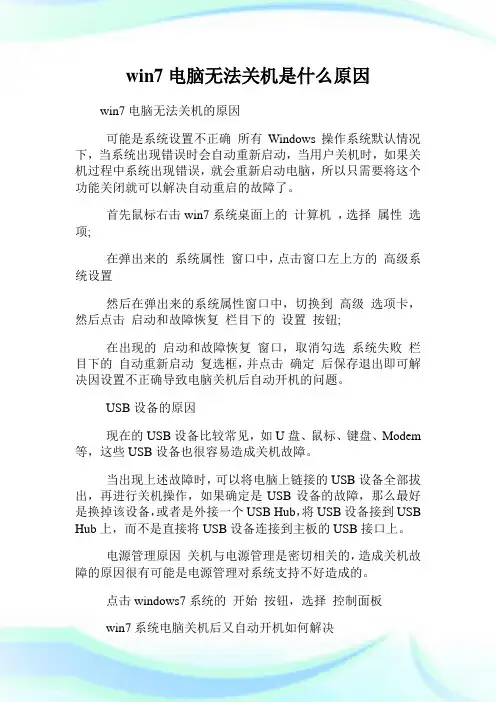
win7电脑无法关机是什么原因win7电脑无法关机的原因可能是系统设置不正确所有Windows操作系统默认情况下,当系统出现错误时会自动重新启动,当用户关机时,如果关机过程中系统出现错误,就会重新启动电脑,所以只需要将这个功能关闭就可以解决自动重启的故障了。
首先鼠标右击win7系统桌面上的计算机,选择属性选项;在弹出来的系统属性窗口中,点击窗口左上方的高级系统设置然后在弹出来的系统属性窗口中,切换到高级选项卡,然后点击启动和故障恢复栏目下的设置按钮;在出现的启动和故障恢复窗口,取消勾选系统失败栏目下的自动重新启动复选框,并点击确定后保存退出即可解决因设置不正确导致电脑关机后自动开机的问题。
USB设备的原因现在的USB设备比较常见,如U盘、鼠标、键盘、Modem 等,这些USB设备也很容易造成关机故障。
当出现上述故障时,可以将电脑上链接的USB设备全部拔出,再进行关机操作,如果确定是USB设备的故障,那么最好是换掉该设备,或者是外接一个USB Hub,将USB设备接到USB Hub上,而不是直接将USB设备连接到主板的USB接口上。
电源管理原因关机与电源管理是密切相关的,造成关机故障的原因很有可能是电源管理对系统支持不好造成的。
点击windows7系统的开始按钮,选择控制面板win7系统电脑关机后又自动开机如何解决然后在控制面板界面,选择系统和安全,如果没看到就可以设置控制面板右上角的查看方式,将其设置为类别。
在系统和安全窗口,点选电源选项,如果在故障发生时使用的是高性能的电源选项,那么就取消点选高性能,点选平衡或节能电源计划,依此类推,更改电源计划即可。
win7电脑无法关机怎么办方法11 尝试重新开机按F8,进安全模式里,选择高级启动选项,选择最后一次正确配置,来恢复正常win7系统关机。
2 尝试用杀毒软件全盘杀毒,很多病毒也是导致关机不了一个重要的原因。
3 拔下显卡和内存条,橡皮擦擦,再用毛刷,清理插槽灰尘和风扇,更换内存插槽4 如果还是不行,可能是wwin7系统出了故障,需要一键还原或重装系统了。
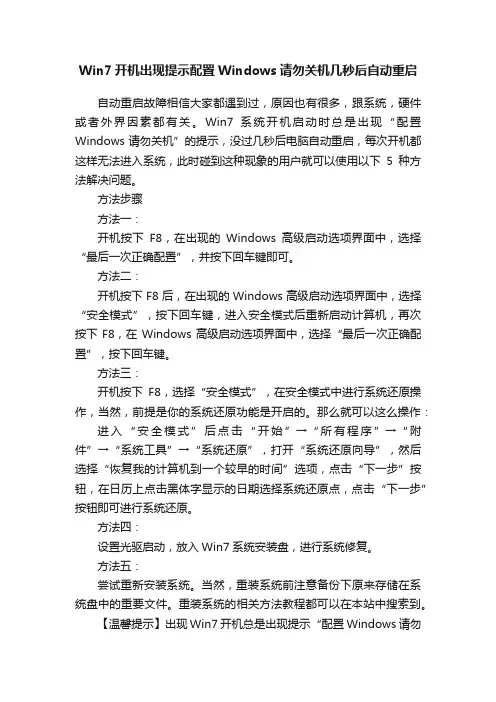
Win7开机出现提示配置Windows请勿关机几秒后自动重启自动重启故障相信大家都遇到过,原因也有很多,跟系统,硬件或者外界因素都有关。
Win7系统开机启动时总是出现“配置Windows请勿关机”的提示,没过几秒后电脑自动重启,每次开机都这样无法进入系统,此时碰到这种现象的用户就可以使用以下5种方法解决问题。
方法步骤方法一:开机按下F8,在出现的Windows高级启动选项界面中,选择“最后一次正确配置”,并按下回车键即可。
方法二:开机按下F8后,在出现的Windows高级启动选项界面中,选择“安全模式”,按下回车键,进入安全模式后重新启动计算机,再次按下F8,在Windows高级启动选项界面中,选择“最后一次正确配置”,按下回车键。
方法三:开机按下F8,选择“安全模式”,在安全模式中进行系统还原操作,当然,前提是你的系统还原功能是开启的。
那么就可以这么操作:进入“安全模式”后点击“开始”→“所有程序”→“附件”→“系统工具”→“系统还原”,打开“系统还原向导”,然后选择“恢复我的计算机到一个较早的时间”选项,点击“下一步”按钮,在日历上点击黑体字显示的日期选择系统还原点,点击“下一步”按钮即可进行系统还原。
方法四:设置光驱启动,放入Win7系统安装盘,进行系统修复。
方法五:尝试重新安装系统。
当然,重装系统前注意备份下原来存储在系统盘中的重要文件。
重装系统的相关方法教程都可以在本站中搜索到。
【温馨提示】出现Win7开机总是出现提示“配置Windows请勿关机”的一般都是更新系统所引起的,因此,墨染暖心建议关闭系统自动更新。
也有一种可能是因为系统里面的用户配置文件丢失导致的,最稳妥的办法就是重装系统。
补充:电脑总是自动重启怎么办1、右击“我的电脑”,选择“属性”项。
2、在打开的系统属性窗口中选择“高级系统设置”项进入。
3、在打开的“系统属性”窗口中,切换至“高级”选择卡,然后点击“系统和故障恢复设置”按钮。
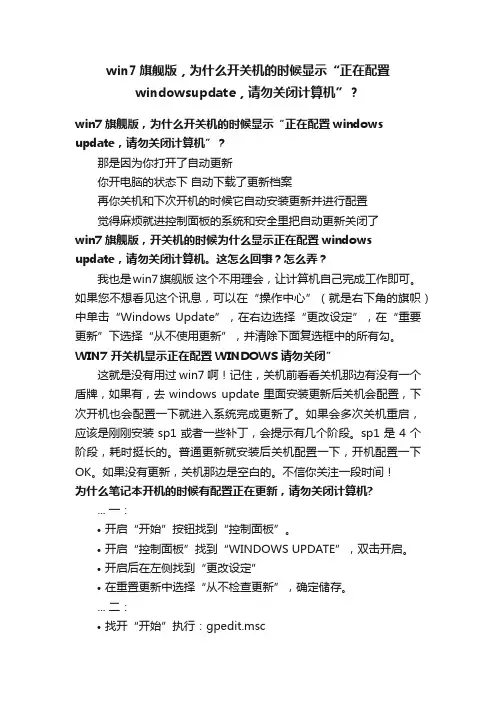
win7旗舰版,为什么开关机的时候显示“正在配置windowsupdate,请勿关闭计算机”?win7旗舰版,为什么开关机的时候显示“正在配置windows update,请勿关闭计算机”?那是因为你打开了自动更新你开电脑的状态下自动下载了更新档案再你关机和下次开机的时候它自动安装更新并进行配置觉得麻烦就进控制面板的系统和安全里把自动更新关闭了win7旗舰版,开关机的时候为什么显示正在配置windows update,请勿关闭计算机。
这怎么回事?怎么弄?我也是win7旗舰版这个不用理会,让计算机自己完成工作即可。
如果您不想看见这个讯息,可以在“操作中心”(就是右下角的旗帜)中单击“Windows Update”,在右边选择“更改设定”,在“重要更新”下选择“从不使用更新”,并清除下面复选框中的所有勾。
WIN7 开关机显示正在配置WINDOWS 请勿关闭”这就是没有用过win7啊!记住,关机前看看关机那边有没有一个盾牌,如果有,去windows update里面安装更新后关机会配置,下次开机也会配置一下就进入系统完成更新了。
如果会多次关机重启,应该是刚刚安装sp1或者一些补丁,会提示有几个阶段。
sp1是4个阶段,耗时挺长的。
普通更新就安装后关机配置一下,开机配置一下OK。
如果没有更新,关机那边是空白的。
不信你关注一段时间!为什么笔记本开机的时候有配置正在更新,请勿关闭计算机?... 一:•开启“开始”按钮找到“控制面板”。
•开启“控制面板”找到“WINDOWS UPDATE”,双击开启。
•开启后在左侧找到“更改设定”•在重置更新中选择“从不检查更新”,确定储存。
... 二:•找开“开始”执行:gpedit.msc•根据下图展开找到“windows update”•点选右侧的第一条“不要在关闭windows 时显示安装更新并关机”,点选策略设定。
•选择“已禁用”,确认储存,重新启动电脑去看一下效果吧电脑开关机萤幕显示(准备配置windows请勿关闭计算机)和(配置windows update然后百分比)请问是否正常正常的,别管它,会自动完成的配置windows update 已完成38% 请勿关闭计算机开机几次了好多次都是进不去旗舰版7不是正版系统不能安装更新补丁,开机按 F8 键,试试能不能进入安全模式,如果不能进入系统只能重新安装系统。

问题描述:
WIN7在使用中,出现蓝屏,如图中所示,提示更新类问题,但是进度一直是0%,重启计算机无效。
解决方法:
第一种方法:(适用于重启机后,能够正常进入安全模式,进入安全模式不出现蓝屏问题)重新启动计算机,进入安全模式,打开”控制面板”—》“Windows更新”
选取”更改设置”,再右侧的框内,“重要更新”选取“从不检查更新”
重新启动计算机,正常进入系统,就可以使用。
第二种方法:(适用于计算机无法进入安全模式,选择安全模式启动时,蓝屏还会存在)用到的工具:U盘启动盘
解决方法:把计算机设置为U盘启动,从U盘启动系统,进入Windows PE环境,在此环境下,进入C盘路径:C:\WINDOWS\SoftwareDistribution\Download,删除该文件夹下所有文件,重新启动计算机后,就可以正常使用了。
原因:C:\WINDOWS\SoftwareDistribution\Download路径文件夹下存放的是系统更新的缓存文件,蓝屏里提示的是系统更新(Windows Update)问题,删除了更新缓存文件,
就不存在更新的问题了。
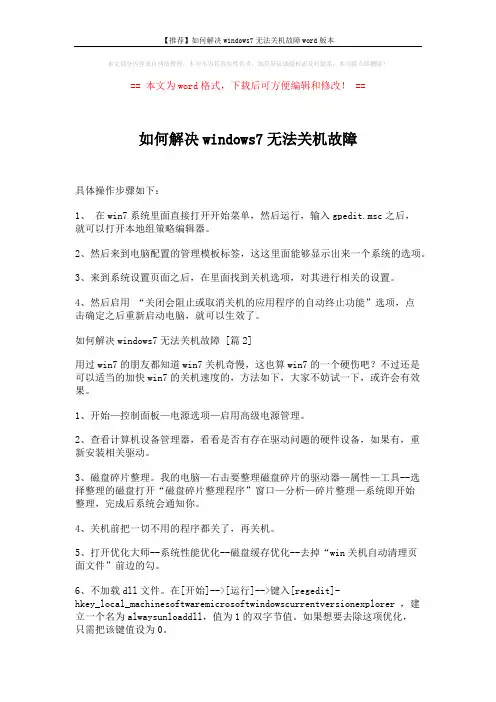
【推荐】如何解决windows7无法关机故障word版本本文部分内容来自网络整理,本司不为其真实性负责,如有异议或侵权请及时联系,本司将立即删除!== 本文为word格式,下载后可方便编辑和修改! ==如何解决windows7无法关机故障具体操作步骤如下:1、在win7系统里面直接打开开始菜单,然后运行,输入gpedit.msc之后,就可以打开本地组策略编辑器。
2、然后来到电脑配置的管理模板标签,这这里面能够显示出来一个系统的选项。
3、来到系统设置页面之后,在里面找到关机选项,对其进行相关的设置。
4、然后启用“关闭会阻止或取消关机的应用程序的自动终止功能”选项,点击确定之后重新启动电脑,就可以生效了。
如何解决windows7无法关机故障 [篇2]用过win7的朋友都知道win7关机奇慢,这也算win7的一个硬伤吧?不过还是可以适当的加快win7的关机速度的,方法如下,大家不妨试一下,或许会有效果。
1、开始—控制面板—电源选项—启用高级电源管理。
2、查看计算机设备管理器,看看是否有存在驱动问题的硬件设备,如果有,重新安装相关驱动。
3、磁盘碎片整理。
我的电脑—右击要整理磁盘碎片的驱动器—属性—工具--选择整理的磁盘打开“磁盘碎片整理程序”窗口—分析—碎片整理—系统即开始整理,完成后系统会通知你。
4、关机前把一切不用的程序都关了,再关机。
5、打开优化大师--系统性能优化--磁盘缓存优化--去掉“win关机自动清理页面文件”前边的勾。
6、不加载dll文件。
在[开始]-->[运行]-->键入[regedit]-hkey_local_machinesoftwaremicrosoftwindowscurrentversionexplorer ,建立一个名为alwaysunloaddll,值为1的双字节值。
如果想要去除这项优化,只需把该键值设为0。
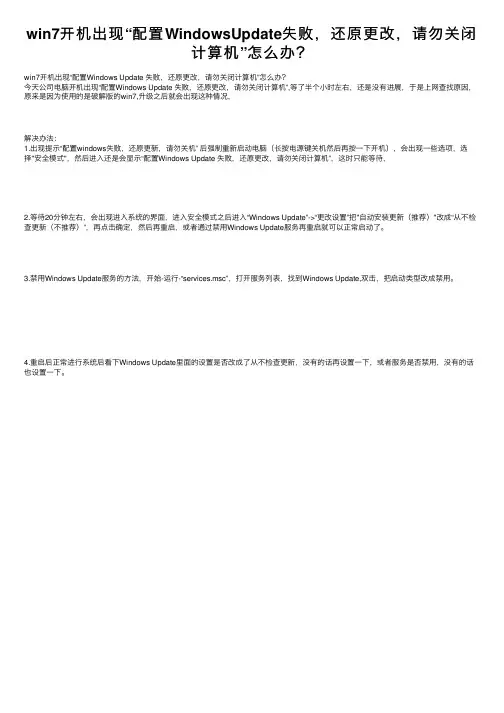
win7开机出现“配置WindowsUpdate失败,还原更改,请勿关闭
计算机”怎么办?
win7开机出现“配置Windows Update 失败,还原更改,请勿关闭计算机”怎么办?
今天公司电脑开机出现“配置Windows Update 失败,还原更改,请勿关闭计算机”,等了半个⼩时左右,还是没有进展,于是上⽹查找原因,原来是因为使⽤的是破解版的win7,升级之后就会出现这种情况,
解决办法:
1.出现提⽰“配置windows失败,还原更新,请勿关机” 后强制重新启动电脑(长按电源键关机然后再按⼀下开机),会出现⼀些选项,选择"安全模式",然后进⼊还是会显⽰“配置Windows Update 失败,还原更改,请勿关闭计算机”,这时只能等待,
2.等待20分钟左右,会出现进⼊系统的界⾯,进⼊安全模式之后进⼊“Windows Update”->“更改设置”把"⾃动安装更新(推荐)"改成“从不检查更新(不推荐)”,再点击确定,然后再重启,或者通过禁⽤Windows Update服务再重启就可以正常启动了。
3.禁⽤Windows Update服务的⽅法,开始-运⾏-“services.msc”,打开服务列表,找到Windows Update,双击,把启动类型改成禁⽤。
4.重启后正常进⾏系统后看下Windows Update⾥⾯的设置是否改成了从不检查更新,没有的话再设置⼀下,或者服务是否禁⽤,没有的话也设置⼀下。
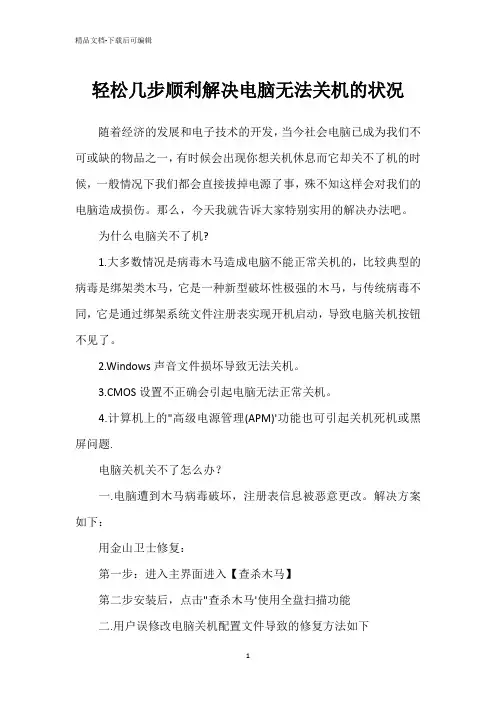
轻松几步顺利解决电脑无法关机的状况随着经济的发展和电子技术的开发,当今社会电脑已成为我们不可或缺的物品之一,有时候会出现你想关机休息而它却关不了机的时候,一般情况下我们都会直接拔掉电源了事,殊不知这样会对我们的电脑造成损伤。
那么,今天我就告诉大家特别实用的解决办法吧。
为什么电脑关不了机?1.大多数情况是病毒木马造成电脑不能正常关机的,比较典型的病毒是绑架类木马,它是一种新型破坏性极强的木马,与传统病毒不同,它是通过绑架系统文件注册表实现开机启动,导致电脑关机按钮不见了。
2.Windows声音文件损坏导致无法关机。
3.CMOS设置不正确会引起电脑无法正常关机。
4.计算机上的"高级电源管理(APM)'功能也可引起关机死机或黑屏问题.电脑关机关不了怎么办?一.电脑遭到木马病毒破坏,注册表信息被恶意更改。
解决方案如下:用金山卫士修复:第一步:进入主界面进入【查杀木马】第二步安装后,点击"查杀木马'使用全盘扫描功能二.用户误修改电脑关机配置文件导致的修复方法如下1.开始'"运行',在"运行'对话框中输入"regedit',点击"确定'找到以下内容:HKEY-LOCAL-MACHINESOFTWAREMicrosoftWindowsCurrentVersionpolic ies点击"system'文件夹,然后双击右侧的"shutdownwithoutlogon'项。
2.、"开始'"运行',在"运行'对话框中输入"gpedit.msc',然后点击"确定'按钮。
在"组策略'窗口中,双击"管理模板'"任务栏和「开始」菜单',然后双击右侧的"删除和阻止访问关机命令'。
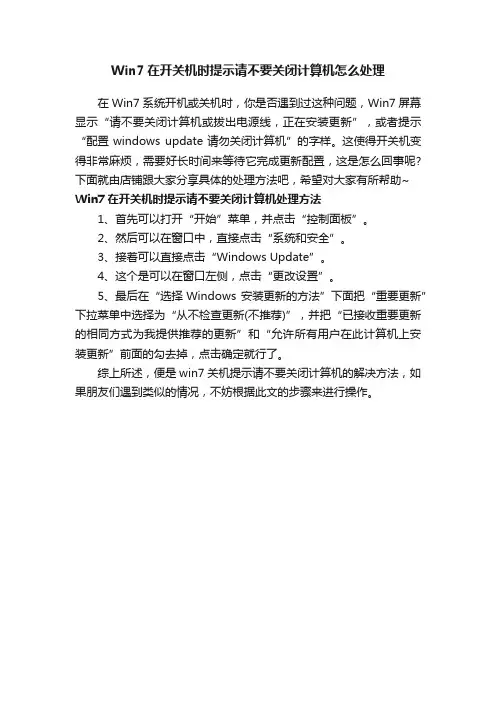
Win7在开关机时提示请不要关闭计算机怎么处理
在Win7系统开机或关机时,你是否遇到过这种问题,Win7屏幕显示“请不要关闭计算机或拔出电源线,正在安装更新”,或者提示“配置windows update请勿关闭计算机”的字样。
这使得开关机变得非常麻烦,需要好长时间来等待它完成更新配置,这是怎么回事呢?下面就由店铺跟大家分享具体的处理方法吧,希望对大家有所帮助~ Win7在开关机时提示请不要关闭计算机处理方法
1、首先可以打开“开始”菜单,并点击“控制面板”。
2、然后可以在窗口中,直接点击“系统和安全”。
3、接着可以直接点击“Windows Update”。
4、这个是可以在窗口左侧,点击“更改设置”。
5、最后在“选择Windows 安装更新的方法”下面把“重要更新”下拉菜单中选择为“从不检查更新(不推荐)”,并把“已接收重要更新的相同方式为我提供推荐的更新”和“允许所有用户在此计算机上安装更新”前面的勾去掉,点击确定就行了。
综上所述,便是win7关机提示请不要关闭计算机的解决方法,如果朋友们遇到类似的情况,不妨根据此文的步骤来进行操作。
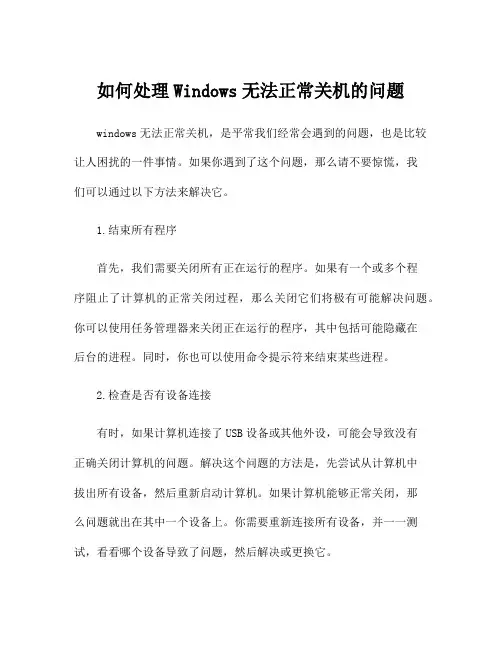
如何处理Windows无法正常关机的问题windows无法正常关机,是平常我们经常会遇到的问题,也是比较让人困扰的一件事情。
如果你遇到了这个问题,那么请不要惊慌,我们可以通过以下方法来解决它。
1.结束所有程序首先,我们需要关闭所有正在运行的程序。
如果有一个或多个程序阻止了计算机的正常关闭过程,那么关闭它们将极有可能解决问题。
你可以使用任务管理器来关闭正在运行的程序,其中包括可能隐藏在后台的进程。
同时,你也可以使用命令提示符来结束某些进程。
2.检查是否有设备连接有时,如果计算机连接了USB设备或其他外设,可能会导致没有正确关闭计算机的问题。
解决这个问题的方法是,先尝试从计算机中拔出所有设备,然后重新启动计算机。
如果计算机能够正常关闭,那么问题就出在其中一个设备上。
你需要重新连接所有设备,并一一测试,看看哪个设备导致了问题,然后解决或更换它。
3.启动安全模式如果你在正常的模式下无法正常关闭计算机,那么你可以尝试在安全模式下启动计算机。
在安全模式下,只有最基本的驱动程序和服务正在运行。
如果你的计算机能够在安全模式下正常关闭,那么说明问题可能是由某个驱动程序或服务引起的。
你需要逐个关闭他们来排除问题。
4.更新驱动程序和操作系统未能正常关闭计算机的另一个原因可能是驱动程序或操作系统本身。
你可以尝试更新驱动程序和操作系统的最新版本,这将修复可能导致问题的任何漏洞和bug。
5.运行诊断工具如果你的计算机无法正常关闭,并且你不确定问题是否出现在驱动程序、服务或其他方面,那么可以运行一些诊断工具,诊断系统问题。
例如,Windows自带的系统文件检查器可以检查系统文件是否损坏,并协助修复。
6.清理、优化和维护系统计算机经过长时间的使用,可能会累积垃圾文件、过多的缓存、错误记录等,从而导致操作系统出现问题。
因此,清理、优化和维护系统变得非常重要。
你可以通过使用系统工具或第三方软件来完成这个任务。
7.工具箱如果你遇到了更为复杂的问题,可能需要使用一些比较高级的工具进行故障排除。
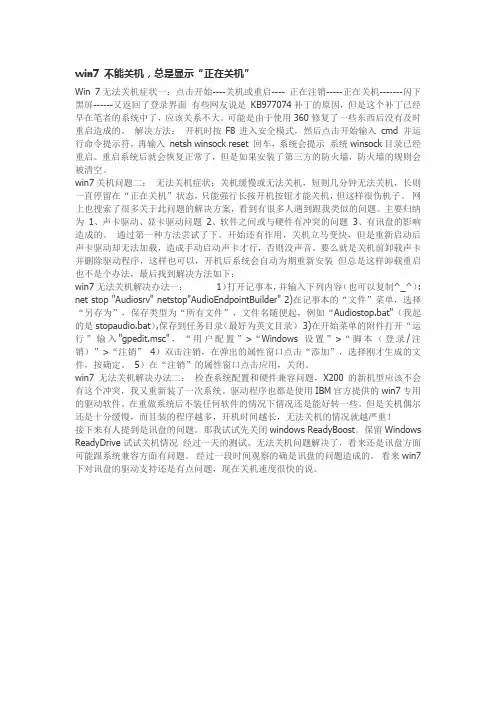
win7 不能关机,总是显示“正在关机”Win 7无法关机症状一:点击开始----关机或重启---- 正在注销-----正在关机-------闪下黑屏------又返回了登录界面有些网友说是KB977074补丁的原因,但是这个补丁已经早在笔者的系统中了,应该关系不大。
可能是由于使用360修复了一些东西后没有及时重启造成的。
解决方法:开机时按F8进入安全模式,然后点击开始输入cmd 并运行命令提示符,再输入netsh winsock reset 回车,系统会提示系统winsock目录已经重启。
重启系统后就会恢复正常了,但是如果安装了第三方的防火墙,防火墙的规则会被清空。
win7关机问题二:无法关机症状:关机缓慢或无法关机,短则几分钟无法关机,长则一直停留在“正在关机”状态,只能强行长按开机按钮才能关机,但这样很伤机子。
网上也搜索了很多关于此问题的解决方案,看到有很多人遇到跟我类似的问题。
主要归纳为1、声卡驱动、显卡驱动问题2、软件之间或与硬件有冲突的问题3、有讯盘的影响造成的。
通过第一种方法尝试了下。
开始还有作用,关机立马变快,但是重新启动后声卡驱动却无法加载,造成手动启动声卡才行,否则没声音。
要么就是关机前卸载声卡并删除驱动程序,这样也可以,开机后系统会自动为期重新安装但总是这样卸载重启也不是个办法,最后找到解决方法如下:win7无法关机解决办法一:1)打开记事本,并输入下列内容(也可以复制^_^): net stop "Audiosrv" netstop"AudioEndpointBuilder" 2)在记事本的“文件”菜单,选择“另存为”,保存类型为“所有文件”,文件名随便起,例如“Audiostop.bat"(我起的是stopaudio.bat),保存到任务目录(最好为英文目录)3)在开始菜单的附件打开“运行”输入"gpedit.msc",“用户配置”>“Windows设置”>“脚本(登录/注销)”>“注销”4)双击注销,在弹出的属性窗口点击“添加”,选择刚才生成的文件,按确定。
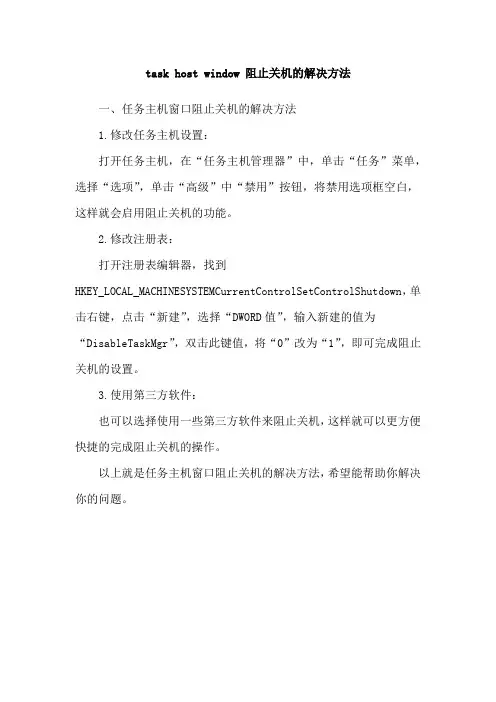
task host window 阻止关机的解决方法
一、任务主机窗口阻止关机的解决方法
1.修改任务主机设置:
打开任务主机,在“任务主机管理器”中,单击“任务”菜单,选择“选项”,单击“高级”中“禁用”按钮,将禁用选项框空白,这样就会启用阻止关机的功能。
2.修改注册表:
打开注册表编辑器,找到
HKEY_LOCAL_MACHINESYSTEMCurrentControlSetControlShutdown,单击右键,点击“新建”,选择“DWORD值”,输入新建的值为“DisableTaskMgr”,双击此键值,将“0”改为“1”,即可完成阻止关机的设置。
3.使用第三方软件:
也可以选择使用一些第三方软件来阻止关机,这样就可以更方便快捷的完成阻止关机的操作。
以上就是任务主机窗口阻止关机的解决方法,希望能帮助你解决你的问题。
win7无法关机的处理方法
Win7电脑无法关机怎么办?最近一位用户遇到一个非常诡异的问题,该用户向往常一样,在开始菜单中点击关机按钮,却发现一点反应也没有,根本关不了机,这该怎么办呢?这里我们需要使用到注册表来解决,下面小编给大家提供Win7电脑无法关机的处理措施。
*作如下:
1、首先点击“开始菜单”然后打开“运行”,然后输入“regedit”并点击确定进入注册表;
2、在“注册表编辑器”中依次展开“HKEY_CURRENT_USERControlPanelDesktop”,接着在右侧找到名为“AutoEndTasks”的字符串值,并双击打开;
3、接着在“编辑字符串”对话框内,“数据数值(V)”修改为“1”,最后点击“确定”即可。
上述便是Win7电脑点关机关不了的解决办法,有遇到同样故障的伙伴,只要打开注册表,将AutoEndTasks的数值修改为1即可解决。
Win7关机错误怎么解决
Win7关机错误怎么解决
1、首先按组合键win+r打开运行窗口,输入eventvwr.msc并按回车
2、调出事件查看器窗口后,通过事件查看器中的错误报告,可以得出哪个程序或驱动导致win7关机错误,如图所示:
3、通过该报告进行搜寻具体的解决方法即可,例如:当事件查看器报告中得出win7关机错误是由于某个服务引起,则在服务窗口中找到该服务,进行重新启动。
4、或者直接强制重启计算机,接着进入安全模式查杀,将可能干扰正常关机的软件删除,再用修复器进行系统修复
总结:如此一来,即可解决win7关机错误的问题了,当你也遇到win7关机错误的问题时,可以通过事件查看器进行诊断是哪一方面出现错误,最后再给出具体解决方案。
电脑一直说配置Windows请勿关机怎么办
想必大家一定有跟小编一样遇到win7系统开机就出现准备配置Windows,请勿关机的提示吧,win7正在更新,因此不能关机,否则会造成系统损坏,出现无法开机情况。
下面就让店铺给大说说电脑一直说配置Windows请勿关机怎么办吧。
电脑一直说配置Windows请勿关机的解决方法
首先,不用任何操作,通常win7系统更新比较慢,可能需要半个小时,甚至更长时间,等win7更长完成就可以了。
如果超过一个小时,没有动,可能更新失败或者卡住了,就需要想下面这样处理了!
首先,重启计算机尝试修复。
开机按F8,选择“最后一次正确配置”尝试修复。
或者按F8,选择“安全模式”尝试修复。
如果以上所有操作都不能解决,那就只能通过系统还原或者重新安装系统修复了!不会也可以找一下专业人士帮你处理一下。
win7无法正常关机怎么办
强制关机的*作对电脑很不好,会让系统受损或者是让一些重要的资料文件丢失。
所以今天,小编就给大家介绍下碰到win7电脑不能正常关机怎么办,到底应该怎么去解决!
第一种情况:如果杀毒还是无法解决问题的话,咱们就需要对配置文件进行修复了。
*作的具体步骤:
1.同时按下win+R打开电脑的运行窗口,输入regedit并单击回车。
2.在打开的注册表编辑器窗口中,咱们依次展开左侧菜单中的HKEY-LOCAL-MACHINESOFTWAREMicrosoftWindowsCurrentVersionpolicies,点击下属的system文件夹,然后在右侧窗口中找到shutdownwithoutlogon并双击,在*出来的设置窗口中,将基数修改为十六进制,数值数据则修改为1.
3.接下来再次进入运行窗口,输入gpedit.msc并单击回车,在打开的组策略编辑器窗口中依次展开左侧菜单中的用户配置——管理模板,然后在右侧窗口中找到“开始菜单和任务栏”,双击打开。
4.在打开的设置窗口中,我们在右侧分别双击“删除并阻止“关机”、“重新启动”、“睡眠”和“休眠”命令在“开始”菜单可用”,然后在*出来的窗口中更改默认状态为“已禁用”,点击下方确定按钮保存设置即可。
第二种情况:电脑无法正常关机,可能是电脑中毒,其中的病毒文件在捣乱,这个时候,咱们不妨先开启电脑中的杀毒软件进行全盘扫描,若是扫描时间很长的话,大家可以设置一下杀毒之后自动关机,就不用守着电脑了。
电脑无法关机解决方案修复关机问题在日常使用电脑的过程中,我们可能会遇到电脑无法关机的问题,这给我们的使用带来了很大的困扰。
无论是在工作还是娱乐时,这个问题都会打断我们的正常节奏。
本文将针对电脑无法关机的问题进行分析,并提供解决方案来修复关机问题,保证电脑正常关机,提升使用体验。
一、软件冲突导致的无法关机问题电脑无法关机的一个常见原因是软件冲突。
在安装了大量软件的情况下,不同软件可能会相互干扰,导致电脑无法正常关闭。
此时,我们可以尝试以下几种解决方案来修复问题:1. 强制关闭任务管理器打开任务管理器(Ctrl+Alt+Del),找到未响应的程序或任务,并强制关闭它们。
有时候某个程序无响应会引起关机问题,通过关闭这些程序可以解决无法关机的困扰。
2. 清理系统垃圾文件使用系统自带的磁盘清理工具或第三方系统优化软件,清理电脑中的垃圾文件。
这样可以减轻系统负荷,提高关机的效率。
3. 关闭自启动程序某些自启动程序可能会影响关机过程,因此我们可以暂时关闭自启动程序,然后尝试进行关机操作。
二、硬件故障引起的无法关机问题除了软件冲突外,硬件故障也可能导致电脑无法关机。
以下是一些常见的硬件故障及其解决方案:1. 检查电源线连接检查电脑的电源线是否插紧,以确保电源供应正常。
有时候电源线松动或接触不良会导致无法关机的问题。
2. 检查电源按钮电源按钮可能损坏或出现故障,导致无法正常关机。
此时,可以尝试长按电源按钮,强制关闭电脑,然后修复或更换电源按钮。
3. 内存不足或内存故障内存不足或内存故障也可能导致电脑无法关机。
我们可以通过清理内存或更换故障内存条来解决这个问题。
三、操作系统问题引发的无法关机问题操作系统问题也是导致电脑无法关机的原因之一。
以下是几种常见的操作系统问题及其解决方案:1. 更新操作系统某些操作系统问题可能会在更新后得到修复。
因此,我们可以尝试更新操作系统到最新版本,以解决无法关机的问题。
2. 修复系统文件运行系统自带的文件修复工具,扫描并修复可能损坏的系统文件。